matlab软件的使用方法
Matlab用法简介

量对应元素的运算
x.*y=[x1*y1 x2*y2 x3*y3] (乘积) x./y=[x1/y1 x2/y2 x3/y3] (右除,右 边的y做分母) x.\y=[y1/x1 y2/x2 y3/x3] (左除,左 边的x做分母) x.^5=[x1^5 x2^5 x3^5] (乘幂) 2.^x=[2^x1 2^x2 2^x3] x.^y=[x1^y1 x2^y2 x3^y3]
左除“ \ ”:
求矩阵方程AX=B的解;( A 、B的行要保持一致) 解为 X=A\B; 当A为方阵且可逆时有X=A\B=inv(A)*B;
右除“ / ”:
求矩阵方程XA=B的解 (A 、B的列要保持一致) 解为 X=B/A , 当A为方阵且可逆时有X=B/A=B*inv(A)
矩阵的运算(左除和右除)
1. meshgrid指令:生成网格点
观察meshgrid指令的效果。 程序:
a=-3;b=3;c=-3;d=3;n=10; x=linspace(a,b,n); y=linspace(c,d,n); [X,Y]=meshgrid(x,y); plot(X,Y,'+')
观察结果
2. 计算函数值
3. 绘图指令
两个坐标系,用于绘制不同尺度的函数。
绘制平面曲线(线型、点形和颜色的控制)
plot(x,y,‘颜色+线型+点形’) plot(x,y,‘颜色+线型+点形’,x,y,‘颜 色+线型+点形’,… ) 句柄图形和 set 命令改变属性值,可套 用:
h=plot(x,y), set(h,‘属性’,属性值,‘属性’,属性值,…) 或plot(x,y,'属性','属性值')设置图形对象 的属性。
MATLAB的基本使用教程

MATLAB的基本使用教程MATLAB是一种强大的数学计算软件,广泛应用于科学、工程和技术领域。
它提供了丰富的功能和工具,能够快速、有效地处理和分析各种数学问题。
本文将介绍MATLAB的基本使用方法,帮助初学者快速入门。
一、MATLAB的安装与启动1、下载和安装MATLAB软件:在MathWorks官方网站上下载适合自己操作系统的MATLAB软件,并根据安装提示进行安装。
安装完成后,会生成一个MATLAB的启动图标。
2、启动MATLAB:双击MATLAB的启动图标,或者在命令行中输入"matlab"命令,即可启动MATLAB。
二、MATLAB的基本操作1、工作环境:MATLAB提供了一个强大的集成开发环境(IDE),可以在其中编写和运行代码。
在MATLAB的界面中,包括主窗口、命令窗口、变量窗口、编辑器等。
2、命令窗口:在命令窗口中可以输入和执行MATLAB命令。
可以直接在命令窗口中输入简单的计算,例如输入"2+3"并按下回车键,即可输出计算结果。
3、脚本文件:MATLAB可以编写和运行脚本文件,将一系列命令组织起来,并按顺序执行。
在编辑器中编写MATLAB代码,并将文件保存为.m扩展名的脚本文件。
然后在命令窗口中输入脚本文件的文件名(不带扩展名),按下回车键即可执行脚本文件中的代码。
4、变量和赋值:在MATLAB中,可以创建和操作各种类型的变量。
例如,可以使用"="符号将一个值赋给一个变量,例如"A=5"。
在后续的计算和分析中,可以使用这个变量,例如输入"B=A+3",结果B 将被赋值为8。
5、矩阵和向量:MATLAB中的基本数据结构是矩阵和向量。
可以使用方括号[]来创建矩阵和向量,并使用逗号或空格来分隔不同的元素。
例如,"[1,2,3]"表示一个包含3个元素的行向量。
6、矩阵运算:MATLAB提供了丰富的矩阵运算符和函数,可以对矩阵进行各种运算。
matlab实用入门教程pdf
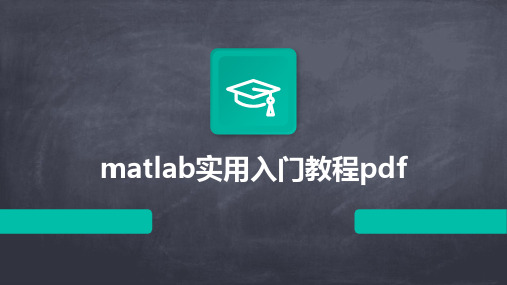
对数据进行清洗、转换和整理,以便于后续分析。
数据探索
使用箱线图、散点图等探索数据的分布和关系。
假设检验与回归分析
对数据进行假设检验和回归分析,验证假设并预测未来趋势。
04
图形与图像处理
Chapter
二维图形绘制
绘制基本图形
学习如何使用MATLAB中的基本 绘图函数,如plot、subplot、 hold on等,来绘制线、点、面等 基本图形。
绘制二维图形
使用`plot`函数绘制二维线图,支持多种线 型和颜色。
图形修饰
添加标题、坐标轴标签、图例等,提高图形 的可读性。
绘制三维图形
使用`plot3`函数绘制三维线图,支持添加曲 面和等高线。
多图显示
在一个窗口中显示多个图形,便于比较和分 析。
数据分析工具
数据导入与导出
支持导入和导出多种格式的数据文件,如CSV、Excel等。
图形样式设置
掌握如何设置图形的线型、颜色 、数据标记等样式,以及添加图 例、标题、坐标轴标签等。
多图形排版
了解如何使用subplot函数在同一 窗口中创建多个图形,并进行排 版和调整。
三维图形绘制
01
02
03
三维数据表示
学习如何将二维数据扩展 到三维空间,包括三维曲 线、曲面和散点图的绘制 。
三维图形样式设置
文件位置控制
阐述如何在MATLAB中控制文件的位置,包 括文件的定位、回退、跳过等操作。
MATLAB编译器
编译器的安装与配置
介绍如何在MATLAB中安装和配置编译器,以便将MATLAB代码转 换为可执行文件或库文件。
编译过程详解
详细阐述MATLAB编译器的编译过程,包括预处理、编译、链接等 步骤,以及如何处理编译错误和警告。
MATLAB教程及实训

MATLAB教程及实训MATLAB是一种强大的计算机软件,主要用于数值计算、数据分析和可视化,广泛应用于科学、工程和金融领域。
以下是一个针对初学者的MATLAB教程及实训,旨在帮助读者快速入门并掌握基本的MATLAB使用技巧。
第一部分:MATLAB基础1.MATLAB的安装与启动2.MATLAB命令行介绍MATLAB的命令行界面,包括如何输入和执行MATLAB命令以及查看命令的输出结果。
3.MATLAB的基本数据类型介绍MATLAB中常用的数据类型,包括标量、向量、矩阵和字符串等,并讲解如何创建和操作这些数据类型。
4.数学运算介绍如何在MATLAB中进行基本的数学运算,包括加减乘除、指数运算和三角函数等,并讲解MATLAB提供的数学函数。
5.逻辑运算和控制流程介绍如何在MATLAB中进行逻辑运算和比较运算,以及如何使用条件语句、循环语句和逻辑判断语句来控制程序的流程。
第二部分:MATLAB数据处理与分析1.数据导入和导出介绍如何使用MATLAB读取和写入各种格式的数据文件,包括文本文件、Excel文件和MAT文件等,并讲解如何处理和转换数据。
2.数据可视化介绍如何使用MATLAB绘制各种类型的图表,包括折线图、散点图、柱状图和饼图等,并讲解如何设置图表的样式和属性。
3.数据统计和分析介绍如何使用MATLAB进行常见的数据统计和分析,包括均值、方差、相关系数和回归分析等,并讲解如何使用MATLAB的统计工具箱进行高级数据分析。
第三部分:MATLAB编程与应用实例1.MATLAB编程基础介绍如何使用MATLAB编写脚本和函数,包括变量的定义和赋值、条件语句和循环语句的使用,并讲解MATLAB的函数库和程序调试技巧。
2.MATLAB的应用实例介绍几个典型的MATLAB应用实例,包括信号处理、图像处理和机器学习等领域,通过实际案例演示如何使用MATLAB解决实际问题。
3.MATLAB与其他工具的集成介绍如何将MATLAB与其他科学计算和数据处理工具集成,包括Python、R和Excel等,并讲解如何使用MATLAB的接口进行数据交互和共享。
MATLAB使用教程
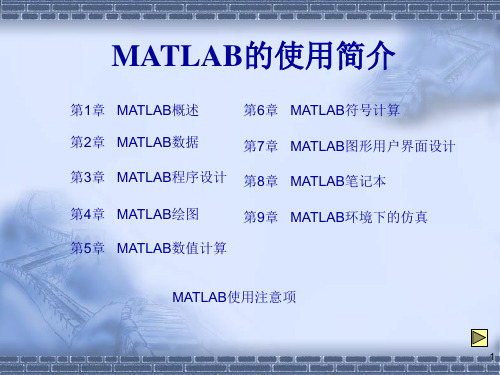
2.2 变量和赋值
2.2.1 变量的命名 在MATLAB中,变量名是以字母开头, 后接字母、数字或下划线的字符序列, 最多19个字符。 在MATLAB中,变量名区分字母的大小 写。MATLAB提供的标准函数名以及命 令名必须用小写字母。
目录 21
2.2.2 赋值语句 MATLAB赋值语句有两种格式: (1) 变量=表达式 (2) 表达式 一般地,运算结果在命令窗口中显示出来。如 果在语句的最后加分号,那么,MATLAB仅仅 执行赋值操作,不再显示运算的结果。 在MATLAB语句后面可以加上注释,注释以% 开头,后面是注释的内容。
目录 22
例2.1 计算表达式的值,并将结果赋给变量x, 然后显示出结果。 在MATLAB命令窗口输入命令:
x=(5+cos(47*pi/180))/(1+sqrt(7)-2*i) %计算表达式的值
目录 23
2.2.3 数据的输出格式 MATLAB用十进制数表示一个常数,具体可 采用日常记数法和科学记数法两种表示方法。 数据输出时用户可以用format命令设置或改 变 数 据 输 出 格 式 。 format 命 令 的 格 式 为 : format 格式符 注意,format命令只影响数据输出格式,而 不影响数据的计算和存储。
17
例1.4 设有常微分方程初值问题,试求 其数值解,并与精确解相比较。 (1)建立函数文件funt.m: function yp=funt(t,y) yp=(y^2-t-2)/4/(t+1); (2)求解微分方程: t0=0;tf=10;y0=2; [t,y]=ode23('funt',[t0,tf],y0); y1=sqrt(t+1)+1; t'
Matlab基本功能及使用方法
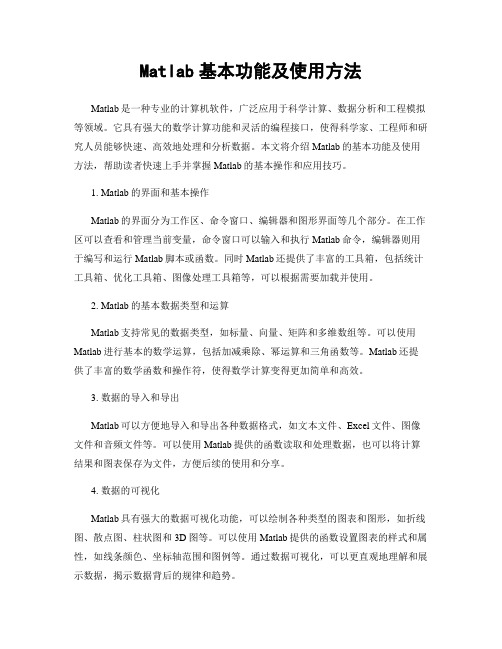
Matlab基本功能及使用方法Matlab是一种专业的计算机软件,广泛应用于科学计算、数据分析和工程模拟等领域。
它具有强大的数学计算功能和灵活的编程接口,使得科学家、工程师和研究人员能够快速、高效地处理和分析数据。
本文将介绍Matlab的基本功能及使用方法,帮助读者快速上手并掌握Matlab的基本操作和应用技巧。
1. Matlab的界面和基本操作Matlab的界面分为工作区、命令窗口、编辑器和图形界面等几个部分。
在工作区可以查看和管理当前变量,命令窗口可以输入和执行Matlab命令,编辑器则用于编写和运行Matlab脚本或函数。
同时Matlab还提供了丰富的工具箱,包括统计工具箱、优化工具箱、图像处理工具箱等,可以根据需要加载并使用。
2. Matlab的基本数据类型和运算Matlab支持常见的数据类型,如标量、向量、矩阵和多维数组等。
可以使用Matlab进行基本的数学运算,包括加减乘除、幂运算和三角函数等。
Matlab还提供了丰富的数学函数和操作符,使得数学计算变得更加简单和高效。
3. 数据的导入和导出Matlab可以方便地导入和导出各种数据格式,如文本文件、Excel文件、图像文件和音频文件等。
可以使用Matlab提供的函数读取和处理数据,也可以将计算结果和图表保存为文件,方便后续的使用和分享。
4. 数据的可视化Matlab具有强大的数据可视化功能,可以绘制各种类型的图表和图形,如折线图、散点图、柱状图和3D图等。
可以使用Matlab提供的函数设置图表的样式和属性,如线条颜色、坐标轴范围和图例等。
通过数据可视化,可以更直观地理解和展示数据,揭示数据背后的规律和趋势。
5. 图像处理和信号处理Matlab在图像处理和信号处理方面有着广泛的应用。
可以使用Matlab提供的函数读取和处理图像,如图像的滤波、边缘检测和图像增强等。
同时,Matlab还提供了丰富的信号处理函数和工具箱,如离散傅里叶变换、数字滤波器设计和信号重构等,可以对信号进行分析和处理,实现各种信号处理算法和方法。
MATLAB基本操作及环境设置

MATLAB基本操作及环境设置1.MATLAB的基本操作:-启动MATLAB:在计算机上安装MATLAB软件后,可以从开始菜单中或桌面图标启动MATLAB。
-MATLAB命令窗口:启动MATLAB后,可以看到一个命令窗口。
在命令窗口中,可以输入MATLAB命令,并执行它们。
- 基本算术操作:MATLAB可以进行基本的算术操作,如加减乘除。
例如,输入"2+3",然后按Enter键,MATLAB将计算并显示结果。
- 变量:在MATLAB中,可以定义变量,并将值赋给它们。
例如,输入"x = 5",然后按Enter键,MATLAB将创建变量x,并将值设为5 - 矩阵操作:MATLAB是以矩阵为基础的语言。
可以使用MATLAB的矩阵操作函数创建、修改和操作矩阵。
例如,可以使用"zeros"函数创建由0组成的矩阵,使用"eye"函数创建单位矩阵,以及使用"inv"函数计算矩阵的逆矩阵。
2.MATLAB的环境设置:- 工作目录:工作目录是MATLAB文件的位置。
可以使用"cd"命令更改工作目录。
可以使用"pwd"命令查看当前工作目录。
- 文件管理:MATLAB提供了一些函数来管理和操作文件。
可以使用"dir"函数列出当前目录中的文件和文件夹,使用"mkdir"函数创建新文件夹,使用"delete"函数删除文件等。
-图形界面:MATLAB还提供了一个图形用户界面(GUI),可以通过点击菜单和按钮来执行操作。
GUI提供了更直观和交互式的方式来使用MATLAB。
- 图形绘制:MATLAB具有强大的图形绘制功能。
可以使用"plot"函数绘制二维曲线,使用"mesh"函数绘制三维曲面等。
如何使用MATLAB进行数字信号处理

如何使用MATLAB进行数字信号处理MATLAB是一种常用的数学软件工具,广泛应用于数字信号处理领域。
本文将介绍如何使用MATLAB进行数字信号处理,并按照以下章节进行详细讨论:第一章: MATLAB中数字信号处理的基础在数字信号处理中,我们首先需要了解信号的基本概念和数学表示。
在MATLAB中,可以使用向量或矩阵来表示信号,其中每个元素对应着一个离散时间点的信号值。
我们可以使用MATLAB 中的向量运算和函数来处理这些信号。
此外,MATLAB还提供了一组强大的工具箱,包括DSP系统工具箱和信号处理工具箱,以便更方便地进行数字信号处理。
第二章: 数字信号的采样和重构在数字信号处理中,采样和重构是两个核心概念。
采样是将连续信号转换为离散信号的过程,而重构则是将离散信号重新转换为连续信号的过程。
在MATLAB中,可以使用"sample"函数对信号进行采样,使用"interp"函数进行信号的重构。
此外,还可以使用FFT(快速傅里叶变换)函数对离散信号进行频率分析和频谱表示。
第三章: 傅里叶变换与频域分析傅里叶变换是一种常用的信号分析工具,可将信号从时域转换到频域。
MATLAB中提供了强大的FFT函数,可以帮助我们进行傅里叶变换和频谱分析。
通过傅里叶变换,可以将信号分解为不同频率的分量,并且可以通过滤波器和滤波器设计来处理这些分量。
MATLAB还提供了许多用于频域分析的函数,如功率谱密度函数、频谱估计函数等。
第四章: 滤波与降噪滤波是数字信号处理中的重要任务之一,旨在去除信号中的噪声或不需要的频率成分。
在MATLAB中,可以使用FIR和IIR滤波器设计工具箱来设计和实现滤波器。
此外,MATLAB还提供了各种滤波器的函数和滤波器分析工具,如lowpass滤波器、highpass滤波器、带通滤波器等。
这些工具和函数可以帮助我们对信号进行滤波,实现信号降噪和频率调整。
第五章: 时域信号分析与特征提取除了频域分析外,时域分析也是数字信号处理的重要内容之一。
MATLAB基础使用教程

MATLAB基础使用教程一、什么是MATLAB?MATLAB是一款强大的数学计算软件,广泛应用于科学研究、工程设计和数据分析等领域。
它以其简单易用的编程语言和丰富的功能,成为了许多科研工作者和工程师的首选工具。
在本篇文章中,将介绍MATLAB的基础使用方法,帮助初学者快速入门。
二、MATLAB的安装与入门1. 下载和安装MATLAB软件在MathWorks官方网站上下载适用于您的操作系统版本的MATLAB,然后按照安装向导的提示进行安装。
2. MATLAB的界面介绍在打开MATLAB后,您将看到一个包含命令窗口、编辑器和变量编辑器等组件的界面。
命令窗口是最常用的组件,您可以在其中输入MATLAB的命令并执行。
3. 基本操作在命令窗口中,可以输入简单的算术运算,如加减乘除,以及一些内置函数。
例如,输入"2+3"并按下Enter,MATLAB将返回结果5。
三、MATLAB的变量与数据类型1. 变量的定义与赋值在MATLAB中,可以使用一个变量来存储一个数值或一个数据矩阵。
要定义一个变量并赋值,只需输入变量名和等号,然后再输入数值或矩阵。
例如,输入"A=5",即可定义一个名为A的变量,并将其赋值为5。
2. 数据类型MATLAB支持多种数据类型,包括整数、浮点数、字符串和逻辑类型。
您可以使用"whos"命令查看当前可用的变量及其数据类型。
3. 矩阵与数组操作在MATLAB中,矩阵和数组是最常用的数据结构之一。
您可以使用方括号来创建矩阵或数组,并使用索引来访问其中的元素。
例如,输入"A=[1 2 3; 4 5 6]",即可创建一个2行3列的矩阵。
四、MATLAB的数学运算与函数1. 基本数学运算MATLAB支持各种基本的数学运算,包括加、减、乘、除、幂运算等。
您可以直接在命令窗口中输入相应的表达式,并按下Enter键进行计算。
如何使用MATLAB进行信号处理的基本操作

如何使用MATLAB进行信号处理的基本操作MATLAB是一种功能强大的数学计算软件,用于信号处理的基本操作。
信号处理是一种涉及测量、分析和操纵信号的技术,广泛应用于通信、音频处理、医学成像等领域。
本文将介绍如何使用MATLAB进行信号处理的基本操作,包括信号生成、采样和重构、频谱分析、滤波和相关性分析。
第一章:信号生成信号生成是信号处理的首要步骤,涉及到产生原始信号以及添加噪声等。
在MATLAB中,可以使用函数来生成各种类型的信号,如正弦信号、方波信号、三角波信号等。
例如,可以使用sin函数生成一个正弦信号:```matlabt = 0:0.1:10; % 时间从0到10,步长为0.1f = 1; % 频率为1Hzx = sin(2*pi*f*t); % 生成正弦信号```此外,可以使用randn函数生成高斯白噪声信号:```matlabn = length(t); % 信号长度noise = 0.1*randn(1,n); % 生成标准差为0.1的高斯白噪声信号```第二章:采样和重构采样是将连续时间信号转换为离散时间信号的过程,重构则是将离散时间信号再转换为连续时间信号。
在MATLAB中,可以使用采样函数进行采样和重构操作。
采样函数包括:A/D(模拟到数字)和D/A(数字到模拟)转换。
例如,可以使用函数`resample`进行信号的采样和重构:```matlabFs = 100; % 采样频率为100HzTs = 1/Fs; % 采样时间间隔t = 0:Ts:1; % 采样时间段为1秒x = cos(2*pi*10*t); % 原始信号,频率为10Hz的余弦信号y = resample(x, 2, 1); % 按2倍采样重构信号```可以通过观察原始信号和重构信号的波形来验证采样和重构的效果。
第三章:频谱分析频谱分析是信号处理中重要的环节,可以用于分析信号的频率成分。
在MATLAB中,可以使用快速傅里叶变换(FFT)函数进行频谱分析。
MATLAB软件使用简介三

a(I次,j)取=1数/(I组+j元-1素); 的值,或按1 矩1/2 1/3 1/4
end 阵的列依次取值。1/2 1/3 1/4 1/5
end format rat
1/3 1/4 1/5 1/6
3while语句
循环语句for的循环判别条件通常是对循环次数的判别 。 如果不知道循环参数,可用while循环来完成。While语句 的判别控制可以是一个逻辑判别语句,因此它的适用范围 会更广些。其表达形式为:
while norm(e+f-e)>0 k=1;
e=e+f;
while norm(e+f-e)>0
f=a*f/k;
e=e+f;
e=
k=k+1;
f=a*f/k;
162.7871 224.6754
end
k=k+1;
224.6754 312.5707
e, k,
end
k=
e, k,
38
4 Switch语句 Switch语句根据表达式的值来执行相应的语句。用法如下:
§4 程序设计
MATLAB提供了一个完善的程序设计语言环境,使我们 能方便地编制复杂的程序,完成各种运算。本节先介绍关 系、逻辑运算和条件循环语句等编程的重要手段,然后再 介绍MATLAB所特有的M—文件。M文件的语法与C语言 十分相似,对广大C语言爱好这来说,编写相当容易
一、关系和逻辑运算
1关系运算 MATLAB中的关系运算符为: 关系运算是比较二个数之间的关 系,若指出的关系成立,则得到 逻辑值(结果)为1(表示真), 否则为0(表示假)
y
1
x=-2:0.2:2;n=length(x);
初学者matlab的使用流程

初学者MATLAB的使用流程1. 准备工作在开始学习MATLAB之前,需要进行一些准备工作,确保您能够顺利地使用MATLAB。
以下是一些准备步骤:•安装MATLAB:首先,您需要从MathWorks官方网站上下载并安装MATLAB软件。
根据您的操作系统选择适合的版本,并按照安装向导进行安装。
•注册MathWorks账号:在安装MATLAB后,您需要创建一个MathWorks账号。
这个账号可以让您访问一些额外的资源和学习材料。
•获取许可证:安装MATLAB后,您需要获取一个许可证,以便您可以在一定期限内使用该软件。
2. 启动MATLAB完成准备工作后,您可以启动MATLAB并开始使用它。
按照以下步骤启动MATLAB:1.双击MATLAB图标或在其他方式下打开MATLAB软件。
2.在MATLAB启动界面上,输入您的MathWorks账号信息并登录。
3.一旦登录成功,MATLAB主界面将显示出来。
您可以看到各种工具栏、编辑器、命令窗口和工作区等。
3. MATLAB基本操作在启动MATLAB后,您可以尝试进行一些基本操作。
以下是一些常用的MATLAB基本操作:•编写脚本文件:MATLAB使用M文件来存储和执行代码。
您可以在编辑器中编写MATLAB代码并将其保存为M文件。
然后,您可以通过运行M 文件来执行其中的代码。
•使用命令窗口:MATLAB命令窗口是与MATLAB进行交互的主要界面。
您可以在命令窗口中输入MATLAB命令,然后按下Enter键执行它们。
命令窗口还会显示出MATLAB的输出结果。
•存储变量:MATLAB可以存储和处理各种类型的变量。
您可以使用赋值操作符将值赋给变量,并在后续的代码中使用这些变量。
•运行简单的计算:MATLAB可以执行各种数学和计算操作。
您可以在命令窗口中输入数学表达式,并按下Enter键以进行计算。
4. MATLAB函数和工具箱MATLAB提供了大量的函数和工具箱,以便您可以进行更复杂的数学、科学和工程计算。
matlab 2021a使用方法
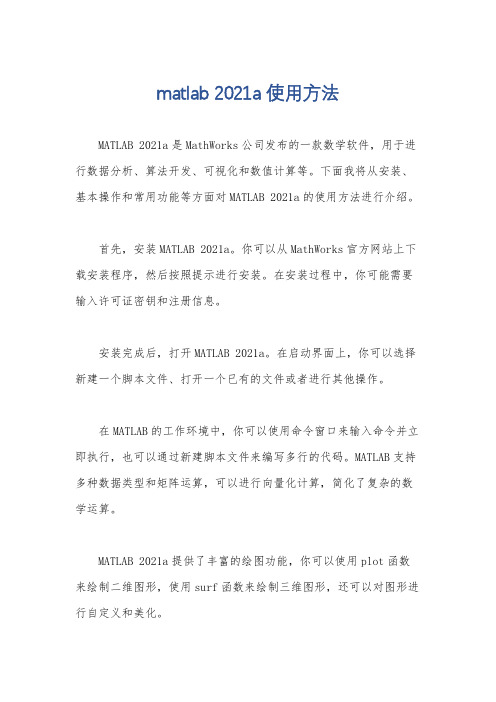
matlab 2021a使用方法MATLAB 2021a是MathWorks公司发布的一款数学软件,用于进行数据分析、算法开发、可视化和数值计算等。
下面我将从安装、基本操作和常用功能等方面对MATLAB 2021a的使用方法进行介绍。
首先,安装MATLAB 2021a。
你可以从MathWorks官方网站上下载安装程序,然后按照提示进行安装。
在安装过程中,你可能需要输入许可证密钥和注册信息。
安装完成后,打开MATLAB 2021a。
在启动界面上,你可以选择新建一个脚本文件、打开一个已有的文件或者进行其他操作。
在MATLAB的工作环境中,你可以使用命令窗口来输入命令并立即执行,也可以通过新建脚本文件来编写多行的代码。
MATLAB支持多种数据类型和矩阵运算,可以进行向量化计算,简化了复杂的数学运算。
MATLAB 2021a提供了丰富的绘图功能,你可以使用plot函数来绘制二维图形,使用surf函数来绘制三维图形,还可以对图形进行自定义和美化。
此外,MATLAB还支持符号计算、统计分析、机器学习和深度学习等功能。
你可以使用符号计算工具箱进行符号运算,使用统计工具箱进行数据分析,使用机器学习工具箱进行模型训练和预测。
除了以上提到的功能,MATLAB 2021a还支持与其他编程语言和工具的集成,比如Python、C/C++、Java等。
你可以使用MATLAB引擎来调用MATLAB代码,也可以使用MATLAB Compiler将MATLAB代码编译成独立的应用程序。
总之,MATLAB 2021a是一款功能强大的数学软件,它提供了丰富的工具和功能,适用于科学计算、工程分析、数据可视化等各种领域。
希望以上介绍能够帮助你更好地了解和使用MATLAB 2021a。
matlab help用法
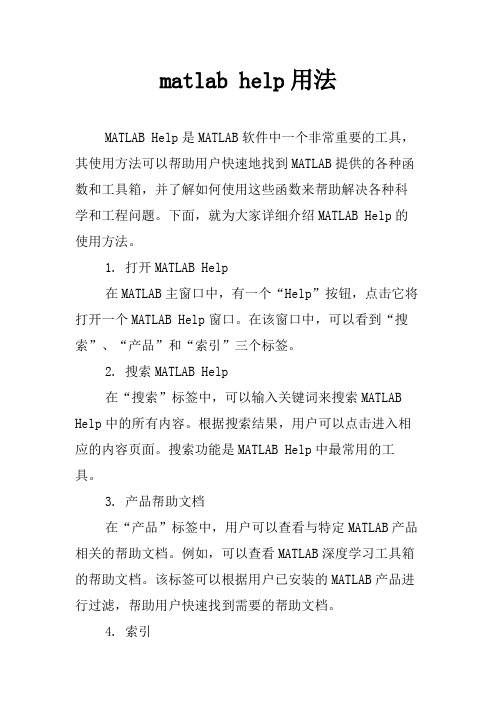
matlab help用法MATLAB Help是MATLAB软件中一个非常重要的工具,其使用方法可以帮助用户快速地找到MATLAB提供的各种函数和工具箱,并了解如何使用这些函数来帮助解决各种科学和工程问题。
下面,就为大家详细介绍MATLAB Help的使用方法。
1. 打开MATLAB Help在MATLAB主窗口中,有一个“Help”按钮,点击它将打开一个MATLAB Help窗口。
在该窗口中,可以看到“搜索”、“产品”和“索引”三个标签。
2. 搜索MATLAB Help在“搜索”标签中,可以输入关键词来搜索MATLAB Help中的所有内容。
根据搜索结果,用户可以点击进入相应的内容页面。
搜索功能是MATLAB Help中最常用的工具。
3. 产品帮助文档在“产品”标签中,用户可以查看与特定MATLAB产品相关的帮助文档。
例如,可以查看MATLAB深度学习工具箱的帮助文档。
该标签可以根据用户已安装的MATLAB产品进行过滤,帮助用户快速找到需要的帮助文档。
4. 索引在“索引”标签中,可以查看所有可以在MATLAB Help中找到的条目的列表。
条目按字母顺序排列,用户可以选择相应的条目,然后点击查看相应的页面。
5. 使用MATLAB Help在打开MATLAB Help时,可以看到一个MATLAB Help 的主页。
主页提供了一个描述MATLAB中每个产品的列表,以及与MATLAB程序设计和命令行使用相关的文档。
对于初学者来说,建议从主页开始浏览。
在主页下方的搜索框中,输入搜索关键字,MATLAB Help会自动搜索相关的内容。
搜索结果将显示在结果列表中。
此外,当用户鼠标停留在MATLAB中的函数或命令上时,将显示帮助信息。
6. MATLAB Help的特点MATLAB Help的搜索结果提供了详细的帮助信息,包括参数、语法、示例和相关函数。
帮助信息还包括相应工具箱的详细信息,帮助用户快速了解如何使用MATLAB工具箱来处理各种问题。
使用MATLAB进行数据拟合的步骤与技巧

使用MATLAB进行数据拟合的步骤与技巧数据拟合是一种通过数学模型来对实验数据进行预测或者揭示隐藏规律的方法。
MATLAB是一个强大的数值计算软件,可以用于进行各种类型的数据拟合。
下面将介绍使用MATLAB进行数据拟合的步骤与技巧。
步骤1:加载数据首先,需要将待拟合的数据导入到MATLAB环境中。
可以通过以下方法加载数据:- 使用CSV文件或其他数据文件导入函数如`csvread`、`xlsread`或`load`。
- 使用MATLAB中的样本数据集,如`load fisheriris`加载鸢尾花数据集。
步骤2:可视化数据为了更好地了解数据的特征和分布情况,可以通过绘制原始数据的散点图来进行可视化分析。
使用`scatter`函数绘制散点图:```matlabscatter(x, y)```其中,x和y是待拟合数据的自变量和因变量。
步骤3:选择合适的模型根据问题的具体要求和数据的分布特点,选择适当的数学模型来拟合数据。
常用的数据拟合模型包括线性回归、多项式回归、指数函数、对数函数等等。
步骤4:拟合数据根据选择的模型,使用MATLAB中的相应函数进行数据拟合。
下面介绍几种常见的拟合方法:- 线性回归:使用`polyfit`函数进行线性回归拟合。
```matlabp = polyfit(x, y, n)```其中,x和y是待拟合数据的自变量和因变量,n是线性回归的阶数。
- 多项式回归:使用`polyfit`函数进行多项式回归拟合。
```matlabp = polyfit(x, y, n)```其中,x和y是待拟合数据的自变量和因变量,n是多项式回归的阶数。
- 指数函数拟合:使用`fit`函数进行指数函数拟合。
```matlabf = fit(x, y, 'exp1')```其中,x和y是待拟合数据的自变量和因变量,'exp1'表示拟合指数函数的模型。
- 对数函数拟合:使用`fit`函数进行对数函数拟合。
MATLAB的基本操作方法
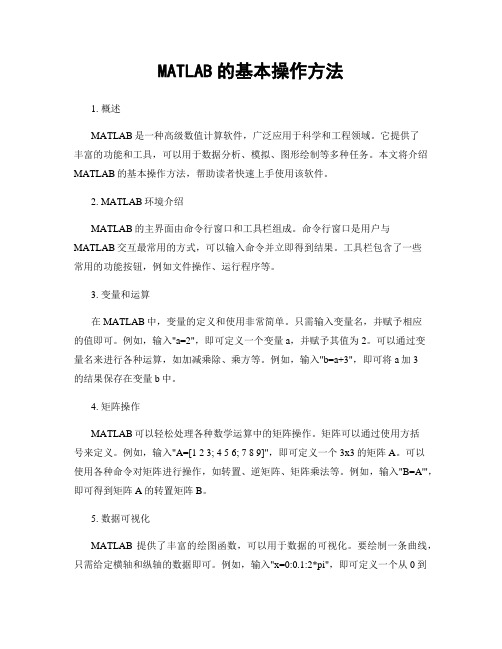
MATLAB的基本操作方法1. 概述MATLAB是一种高级数值计算软件,广泛应用于科学和工程领域。
它提供了丰富的功能和工具,可以用于数据分析、模拟、图形绘制等多种任务。
本文将介绍MATLAB的基本操作方法,帮助读者快速上手使用该软件。
2. MATLAB环境介绍MATLAB的主界面由命令行窗口和工具栏组成。
命令行窗口是用户与MATLAB交互最常用的方式,可以输入命令并立即得到结果。
工具栏包含了一些常用的功能按钮,例如文件操作、运行程序等。
3. 变量和运算在MATLAB中,变量的定义和使用非常简单。
只需输入变量名,并赋予相应的值即可。
例如,输入"a=2",即可定义一个变量a,并赋予其值为2。
可以通过变量名来进行各种运算,如加减乘除、乘方等。
例如,输入"b=a+3",即可将a加3的结果保存在变量b中。
4. 矩阵操作MATLAB可以轻松处理各种数学运算中的矩阵操作。
矩阵可以通过使用方括号来定义。
例如,输入"A=[1 2 3; 4 5 6; 7 8 9]",即可定义一个3x3的矩阵A。
可以使用各种命令对矩阵进行操作,如转置、逆矩阵、矩阵乘法等。
例如,输入"B=A'",即可得到矩阵A的转置矩阵B。
5. 数据可视化MATLAB提供了丰富的绘图函数,可以用于数据的可视化。
要绘制一条曲线,只需给定横轴和纵轴的数据即可。
例如,输入"x=0:0.1:2*pi",即可定义一个从0到2π,步长为0.1的向量x。
然后输入"y=sin(x)",即可得到y=sin(x)的曲线。
使用plot函数将x和y绘制出来即可。
6. 文件操作MATLAB可以方便地进行文件的读写操作。
可以使用load命令读取保存在文件中的数据,使用save命令将数据保存到文件中。
例如,使用load命令加载名为"data.txt"的文本文件中的数据,并将其保存到名为"data"的变量中。
MATLAB如何使用-教程-初步入门大全资料

运算 数学表达式
加 a+b
减
a-b
乘 a×b
除 a÷ b
幂 a^b
MATLAB运算符
+ *
/(右除)或\(左除)
^
MATLAB表达式
a+b a-b a*b a/b或b\a a^b
示例
1+2 5-3 2*3
6/2或2\6 2^3
指出:右除相当于通常的除法。
22
七、MATLAB的变量与函数
1、变量 变量就是在程序的运行过程中,其数值可以变化的量
MATLAB是交互式的语言,输入命令即给出运算结 果。而命令窗口则是MATLAB的主要交互窗口,用 于输入和编辑命令行等信息,显示结果(图形除 外)。
当命令窗口中出现提示符“>>”时,表示MATLAB已 经准备好,可以输入命令、变量或运行函数。提示 符总是位于行首。
在每个指令行输入后要按回车键,才能使指令被 MATLAB执行。
28
矩阵的创建(续)
1、直接输入法-在命令窗口按规则输入方式创建矩阵
例1.在命令窗口创建简单的数值矩阵。
>>A=[1 3 2;3 1 0;2 1 5] 回车后在命令窗口显示如下结果
A=
132
310
215 例2.在命令窗口创建带运算表达式的矩阵,不显示结果。
>>y=[sin(pi/3),cos(pi/6);log(20),exp(2)]; 输入“y”回车,在命令窗口显示出来。
(3)在MATLAB安装目录\MATLAB6p5中双击 MATLAB快捷方式。
(4)在MATLAB安装目录\MATLAB6p5\bin\win32 中双击MATLAB.exe图标。
MATLAB操作基础
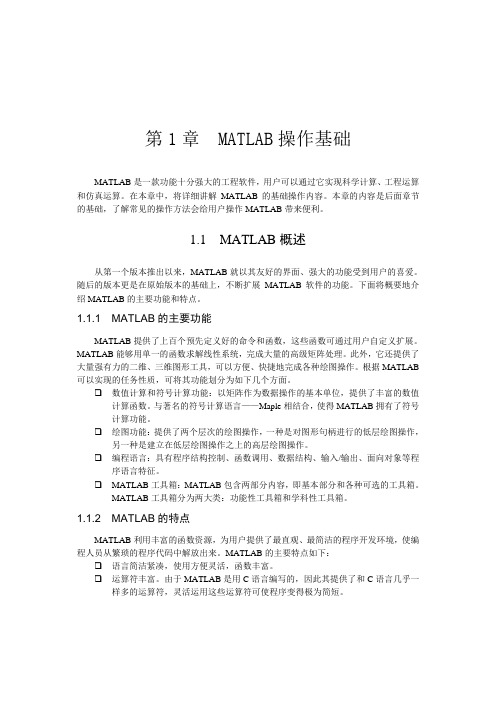
第1章 MATLAB操作基础MATLAB是一款功能十分强大的工程软件,用户可以通过它实现科学计算、工程运算和仿真运算。
在本章中,将详细讲解MATLAB的基础操作内容。
本章的内容是后面章节的基础,了解常见的操作方法会给用户操作MATLAB带来便利。
1.1 MATLAB概述从第一个版本推出以来,MATLAB就以其友好的界面、强大的功能受到用户的喜爱。
随后的版本更是在原始版本的基础上,不断扩展MATLAB软件的功能。
下面将概要地介绍MATLAB的主要功能和特点。
1.1.1 MATLAB的主要功能MATLAB提供了上百个预先定义好的命令和函数,这些函数可通过用户自定义扩展。
MATLAB能够用单一的函数求解线性系统,完成大量的高级矩阵处理。
此外,它还提供了大量强有力的二维、三维图形工具,可以方便、快捷地完成各种绘图操作。
根据MATLAB 可以实现的任务性质,可将其功能划分为如下几个方面。
❑数值计算和符号计算功能:以矩阵作为数据操作的基本单位,提供了丰富的数值计算函数。
与著名的符号计算语言——Maple相结合,使得MATLAB拥有了符号计算功能。
❑绘图功能:提供了两个层次的绘图操作,一种是对图形句柄进行的低层绘图操作,另一种是建立在低层绘图操作之上的高层绘图操作。
❑编程语言:具有程序结构控制、函数调用、数据结构、输入/输出、面向对象等程序语言特征。
❑MATLAB工具箱:MATLAB包含两部分内容,即基本部分和各种可选的工具箱。
MATLAB工具箱分为两大类:功能性工具箱和学科性工具箱。
1.1.2 MATLAB的特点MATLAB利用丰富的函数资源,为用户提供了最直观、最简洁的程序开发环境,使编程人员从繁琐的程序代码中解放出来。
MATLAB的主要特点如下:❑语言简洁紧凑,使用方便灵活,函数丰富。
❑运算符丰富。
由于MATLAB是用C语言编写的,因此其提供了和C语言几乎一样多的运算符,灵活运用这些运算符可使程序变得极为简短。
matlab软件的使用方法
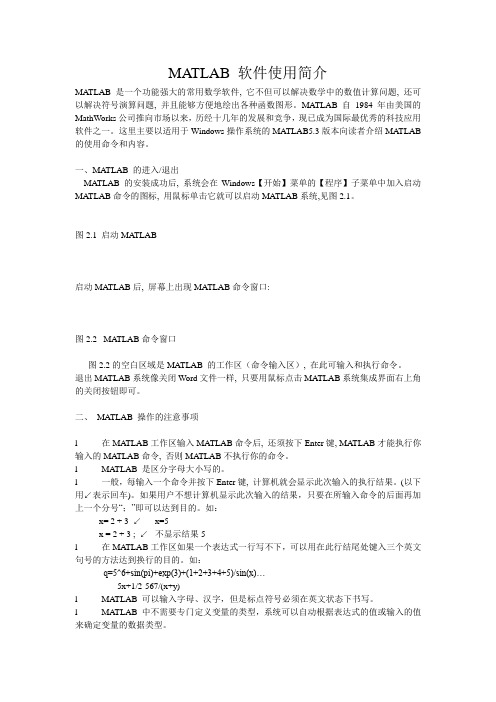
MATLAB 软件使用简介MATLAB 是一个功能强大的常用数学软件, 它不但可以解决数学中的数值计算问题, 还可以解决符号演算问题, 并且能够方便地绘出各种函数图形。
MATLAB自1984年由美国的MathWorks公司推向市场以来,历经十几年的发展和竞争,现已成为国际最优秀的科技应用软件之一。
这里主要以适用于Windows操作系统的MATLAB5.3版本向读者介绍MATLAB 的使用命令和内容。
一、MATLAB 的进入/退出MA TLAB 的安装成功后, 系统会在Windows【开始】菜单的【程序】子菜单中加入启动MATLAB命令的图标, 用鼠标单击它就可以启动MATLAB系统,见图2.1。
图2.1 启动MA TLAB启动MATLAB后, 屏幕上出现MATLAB命令窗口:图2.2 MA TLAB命令窗口图2.2的空白区域是MATLAB 的工作区(命令输入区), 在此可输入和执行命令。
退出MATLAB系统像关闭Word文件一样, 只要用鼠标点击MATLAB系统集成界面右上角的关闭按钮即可。
二、MATLAB 操作的注意事项l 在MA TLAB工作区输入MATLAB命令后, 还须按下Enter键, MA TLAB才能执行你输入的MA TLAB命令, 否则MA TLAB不执行你的命令。
l MATLAB 是区分字母大小写的。
l 一般,每输入一个命令并按下Enter键, 计算机就会显示此次输入的执行结果。
(以下用↙表示回车)。
如果用户不想计算机显示此次输入的结果,只要在所输入命令的后面再加上一个分号“;”即可以达到目的。
如:x= 2 + 3 ↙x=5x = 2 + 3 ; ↙不显示结果5l 在MA TLAB工作区如果一个表达式一行写不下,可以用在此行结尾处键入三个英文句号的方法达到换行的目的。
如:q=5^6+sin(pi)+exp(3)+(1+2+3+4+5)/sin(x)…-5x+1/2-567/(x+y)l MATLAB 可以输入字母、汉字,但是标点符号必须在英文状态下书写。
- 1、下载文档前请自行甄别文档内容的完整性,平台不提供额外的编辑、内容补充、找答案等附加服务。
- 2、"仅部分预览"的文档,不可在线预览部分如存在完整性等问题,可反馈申请退款(可完整预览的文档不适用该条件!)。
- 3、如文档侵犯您的权益,请联系客服反馈,我们会尽快为您处理(人工客服工作时间:9:00-18:30)。
MATLAB 软件使用简介默认分类2007-03-15 21:26:49 阅读4106 评论8 字号:大中小订阅MATLAB 软件使用简介MATLAB 是一个功能强大的常用数学软件, 它不但可以解决数学中的数值计算问题, 还可以解决符号演算问题, 并且能够方便地绘出各种函数图形。
MATLAB自1984年由美国的MathWorks公司推向市场以来,历经十几年的发展和竞争,现已成为国际最优秀的科技应用软件之一。
这里主要以适用于Windows操作系统的MATLAB5.3版本向读者介绍MATLAB 的使用命令和内容。
一、MATLAB 的进入/退出MA TLAB 的安装成功后, 系统会在Windows【开始】菜单的【程序】子菜单中加入启动MATLAB命令的图标, 用鼠标单击它就可以启动MATLAB系统,见图2.1。
图2.1 启动MA TLAB启动MATLAB后, 屏幕上出现MATLAB命令窗口:图2.2 MA TLAB命令窗口图2.2的空白区域是MATLAB 的工作区(命令输入区), 在此可输入和执行命令。
退出MATLAB系统像关闭Word文件一样, 只要用鼠标点击MATLAB系统集成界面右上角的关闭按钮即可。
二、MATLAB 操作的注意事项l 在MA TLAB工作区输入MATLAB命令后, 还须按下Enter键, MA TLAB才能执行你输入的MA TLAB命令, 否则MA TLAB不执行你的命令。
l MATLAB 是区分字母大小写的。
l 一般,每输入一个命令并按下Enter键, 计算机就会显示此次输入的执行结果。
(以下用↙表示回车)。
如果用户不想计算机显示此次输入的结果,只要在所输入命令的后面再加上一个分号“;”即可以达到目的。
如:x= 2 + 3 ↙x=5x = 2 + 3 ; ↙不显示结果5l 在MA TLAB工作区如果一个表达式一行写不下,可以用在此行结尾处键入三个英文句号的方法达到换行的目的。
如:q=5^6+sin(pi)+exp(3)+(1+2+3+4+5)/sin(x)…-5x+1/2-567/(x+y)l MATLAB 可以输入字母、汉字,但是标点符号必须在英文状态下书写。
l MATLAB 中不需要专门定义变量的类型,系统可以自动根据表达式的值或输入的值来确定变量的数据类型。
l 命令行与M文件中的百分号“%”标明注释。
在语句行中百分号后面的语句被忽略而不被执行,在M文件中百分号后面的语句可以用Help命令打印出来。
三、MATLAB的变量与表达式l MATLAB的变量名MATLAB的变量名是用一个字母打头,后面最多跟19个字母或数字来定义的。
如x,y,ae3,d3er45都是合法的变量名。
应该注意不要用MATLAB中的内部函数或命令名作为变量名。
MA TLAB中的变量名是区分大小写字母的。
如在MATLAB中,ab与Ab表示两个不同的变量。
列出当前工作空间中的变量命令为Who 将内存中的当前变量以简单形式列出;Whos 列出当前内存变量的名称、大小、类型等信息;Clear 清除内存中的所有变量与函数。
l MATLAB的运算符数学运算符:+(加号),-(减号),*(乘号), \(左除), / (右除) , ^ (乘幂)关系运算符:< (小于), > (大于), <= (小于等于), >= (大于等于),= =(等于), ~= (不等于)逻辑运算符:&(逻辑与运算), |( 逻辑或运算), ~( 逻辑非运算)l MATLAB的表达式及语句表达式由运算符、函数、变量名和数字组成的式子。
MATLAB语句由变量、表达式及MA TLAB 命令组成,用户输入的语句由MA TLAB 系统解释运行。
MA TLAB 语句的2种最常见的形式为:形式1:表达式形式2:变量=表达式在第一种形式中,表达式运算后产生的结果如果为数值类型,系统自动赋值给变量ans,并显示在屏幕上。
例1:用两种形式计算算术运算结果。
解:Matlab命令为形式1:5^6+sin(pi)+exp(3) ↙ans =1.5645e+004形式2:a=5^6+sin(pi)+exp(3) ↙a =1.5645e+004如果在表达式的后面加“;”,有a=5^6+sin(pi)+exp(3);↙执行后不显示运算结果。
例2:已知矩阵,对它们做简单的关系与逻辑运算解:Matlab命令为A=[1,2;1,2]; ↙B=[1,1;2,2]; ↙C=(A<B)&(A==B) ↙C=0 00 0四、MATLAB的数据显示格式虽然在MA TLAB系统中数据的存储和计算都是双精度进行的,但MA TLAB可以利用菜单或format命令来调整数据的显示格式。
Format命令的格式和作用如下:l Format|format short 5位定点表示l Format long 15位定点表示l format short e 5位浮点表示l Format long e 15位浮点表示l Format short g 系统选择5位定点和5位浮点中更好的表示l Format long g 系统选择15位定点和15位浮点中更好的表示l Format rat 近似的有理数的表示l Format hex 十六进制的表示l Format bank 用元角分(美制)定点表示l Format compact 变量之间没有空行l Format loose 变量之间有空行例3:对数用五位定点、十五位定点以及有理数形式表示出来。
解:Matlab命令为a=5+sin(7)format short , a ↙a =5.6570format rat,a↙a =3117/551format long,a↙a =5.65698659871879五、MATLAB 中的常用函数MATLAB的常用内部函数有:表2.1 常用的三角函数函数名称函数功能sinx函数名称函数功能sin(x)正弦函数cosxasin(x)反正弦函数asinx余弦函数tanxacos(x)反余弦函数acosxtan(x)正切函数cotxatan(x)反正切函数atanxcot(x)余切函数cotxacot(x)反余切函数acotxsec(x)正割函数secxasec(x)反正割函数asecxsinh(x)双曲函数sinhxasinh(x)反双曲函数asinhx表2.2 常用的计算函数函数名称函数功能abs(x)求变量x绝对值|x|angle(x)复数x的相角sqrt(x)求变量x的算术平方根real(x)求复数x的实部求复数x的虚部conj(x)求复数x的共轭复数round(x)四舍五入至最近整数fix(x)无论正负,舍去小数至最近整数ceil(x)加入正小数至最近整数floor(x)舍去正小数至最近整数rat(x)将实数化为分数表示rats(x)将实数化为多项分数表示sign(x)符号函数rem(x,y)求x除以y的余数gcd(x,y)整数x和y的最大公因数lcm(x,y)整数x和y的最小公倍数exp(x)自然指数pow2(x)2的指数log(x)自然对数lnxlog2(x)以2为底的对数log10(x)以10为底的对数六、矩阵的操作MA TLAB的基本单位是矩阵,它是的MATLAB精髓,掌握矩阵的输入、各种数值运算以及矩阵函数的使用是以后能否学好MA TLAB的关键。
l 矩阵的输入I. 直接输入创建矩阵输入方法是先键入左方括弧“[”,然后按行直接键入矩阵的所有元素,最后键入右方括弧“]”。
注意:整个矩阵以“[”和“ ]”作为首尾,同行的元素用“,”或空格隔开,不同行的元素用“;”或按Enter键来分隔;矩阵的元素可以为数字也可以为表达式,如果进行的是数值计算,表达式中不可包含未知的变量。
例4:直接输入创建矩阵解:Matlab命令为A = [1,2,3; 4,15,60; 7,8,9] ↙A =1 2 34 15 607 8 9或用Matlab命令A=[1,2,3↙4,15,66↙7,8,9] ↙A =1 2 34 15 607 8 9II. 用矩阵函数来生成矩阵MATLAB 提供了大量的函数来创建一些特殊的矩阵,表2.3给出MATLAB常用的矩阵函数。
表2.3 常用的矩阵函数函数名称函数功能函数名称函数功能zero(m,n)m行n列的零矩阵eig(A)求矩阵A的特征值eye(n)n阶方矩阵poly(A)求矩阵A的特征多项式ones(m,n)m行n列的元素为1的矩阵 trace(A)求矩阵A的迹rand(m,n)m行n列的随机矩阵cond(A)求矩阵A的条件数randn(m,n)m行n列的正态随机矩阵 rref(A)求矩阵A的行最简形magic(n)n阶魔方矩阵inv(A)求矩阵A的逆矩阵hess(A)hess 矩阵det(A)求矩阵A的行列式sqrtm(A)求矩阵A的平方根expm(A)求矩阵A的指数值funm(A)按矩阵计算的函数值logm(A)求矩阵A的对数值rank(A)求矩阵A的秩morm(A,1)求矩阵A的范数例5:输入矩阵。
解:Matlab命令为ones(3) ↙%生成元素都为1的3阶方阵ans =1 1 11 1 11 1 1例6:输入矩阵解:Matlab命令为zeros(2,5) ↙%生成元素都为0的2行5列零矩阵ans =0 0 0 0 00 0 0 0 0例7:生成3阶魔方矩阵。
解:Matlab命令为magic(3) ↙ans =8 1 63 5 74 9 2l 操作符“:”的说明j:k 表示步长为1的等差数列构成的数组:[j, j+1, j+2,…, k] j:i:k 表示步长为i的等差数列构成的数组:[j,j+i,j+2*i,…, k] A(i:j) 表示A(i),A(i+1),…,A(j)例8:操作符冒号”:”的应用解:Matlab命令为1:5 ↙%步长为1的等差数列。
Ans =1 2 3 4 51:2:7 ↙%步长为2的等差数列。
Ans =1 3 5 78:-2:0 ↙%步长为-2的等差、递减数列。
Ans =8 6 4 2 0l 对矩阵元素的操作设A是一个矩阵,则在MA TLAB中有如下符号表示它的元素:A(i,j) 表示矩阵A的第i行第j列元素。
A(:,j) 表示矩阵A的第j列。
A(i,:) 表示矩阵A的第i行。
A(:,:) 表示A的所有元素构造2维矩阵A(:) 表示以矩阵A的所有元素按列做成的一个列矩阵。
A(i) 表示矩阵A(:)的第i个元素。
[ ] 表示空矩阵I. 元素的抽取与赋值例9:已知矩阵,抽取与修改矩阵A的一些元素.解:Matlab命令为A=[1 23 56;sin(3) 7 9;log(2) 6 1] ↙%输入矩阵A。
